Génération de correspondances entre les résultats d'apprentissage et les travaux à l'aide de l'outil Résultats de D2L Lumi
Vous pouvez utiliser Lumi Outcomes for Assignments pour suggérer des mises en correspondance avec les résultats d'apprentissage pour vos travaux dans Brightspace.
Marche à suivre pour générer des suggestions de mise en correspondance avec des résultats d'apprentissage pour les travaux
- Accédez à l'outil Travaux et sélectionnez un travail.
- Procédez de l'une des façons suivantes :
- Cliquez sur Nouveau travail.
- Cliquez sur le menu Options et sélectionnez Modifier le travail.
-
Cliquez sur Normes.
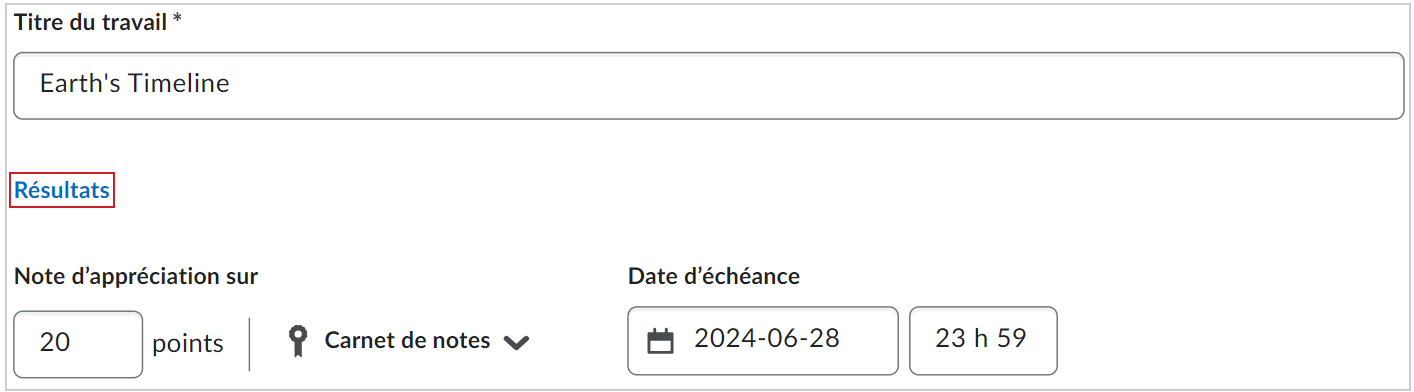

|
Remarque : Le nom de l'outil Résultats d'apprentissage et certains éléments et liens du menu associés dépendent de la terminologie définie par votre organisation. Selon ce paramètre, le lien Normes peut être intitulé Compétences, Attentes, Objectifs ou Résultats d'apprentissage. |
-
Dans la boîte de dialogue Parcourir les normes, cliquez sur Suggérer des mises en correspondance avec des normes.
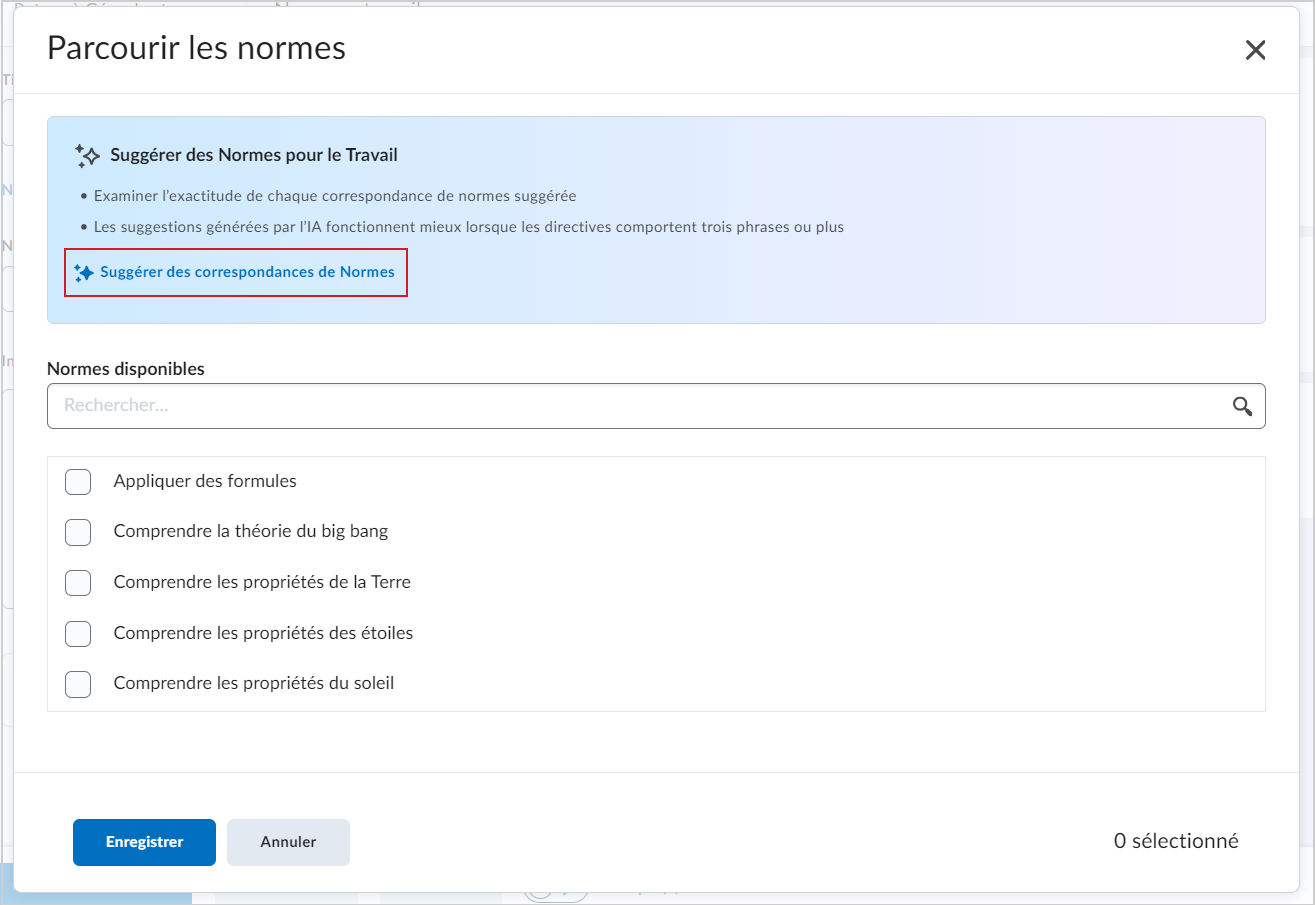
-
Procédez de l'une des façons suivantes :

|
Remarque : La génération de suggestions de mises en correspondance avec des résultats correspond à une génération propulsée par l'IA; cliquer sur Suggérer plus pendant le flux de travail ne déclenche pas de générations supplémentaires. Consultez la rubrique À propos du tableau de bord Consommation pour en savoir plus sur les générations et la consommation. |
-
Cliquez sur Enregistrer.
-
Cliquez sur Enregistrer et fermer.